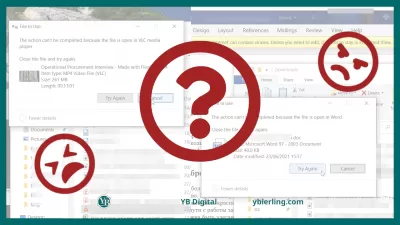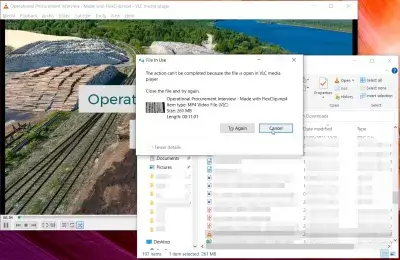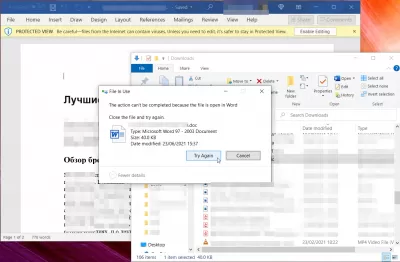কিভাবে জোরপূর্বক forcedelete ব্যবহার করে একটি উইন্ডোজ ফাইল মুছে ফেলতে
কিভাবে আমি জোরপূর্বক একটি উইন্ডোজ ফাইল মুছে ফেলবো? Forcedelete পর্যালোচনা
উইন্ডোজ অপারেটিং সিস্টেমের প্রায় প্রতিটি সক্রিয় ব্যবহারকারী একটি নির্দিষ্ট ফাইল মুছে ফেলার অক্ষমতা হিসাবে তার জীবনে এমন একটি সমস্যা সম্মুখীন হয়েছে। এই সমস্যার সমাধান করার জন্য পর্যাপ্ত সংখ্যক বিকল্প রয়েছে, তবে তাদের অনেকগুলি সক্রিয় প্রক্রিয়ার বাধ্যতামূলক অবসান প্রয়োজন যা মুছে ফেলার সাথে হস্তক্ষেপ করে। এই নিবন্ধটি আপনাকে বলবে কিভাবে অসম্পূর্ণ প্রক্রিয়াগুলি সন্ধান না করেই একটি ফাইল মুছে ফেলতে হবে।
ব্যবহারকারীরা প্রায়ই এমন একটি সমস্যার মুখোমুখি হয় যেমন একটি ফাইল বা ফোল্ডারটি মুছে ফেলার সময় উইন্ডোজ রিপোর্ট করে যে ফাইলটি অন্য প্রোগ্রামের দ্বারা ব্যবহার করা হয়, আনইনস্টলেশনটি সম্পন্ন করা যাবে না অথবা ফাইলটিতে অ্যাক্সেস অস্বীকার করা যাবে না, মুছে ফেলা সম্ভব নয়। এই ক্ষেত্রে, Shift + DEL কীবোর্ড শর্টকাট ব্যবহার করে সাধারণ মুছে ফেলার কোন ফলাফল দেয় না। জোরপূর্বক আপনার কম্পিউটারে পরিষ্কার প্রক্রিয়াটি সম্পূর্ণ করতে, আমরা Forcedelelete ইউটিলিটি ব্যবহার করে সুপারিশ করি, যা নীচে দেওয়া হয়।
সর্বোপরি, এটি উল্লেখ করা উচিত যে এই উপযোগ সম্পূর্ণ বিনামূল্যে, আপনি এই সাইট থেকে এটি ডাউনলোড করতে পারেন:
স্বজ্ঞাত ইন্টারফেস এমনকি সবচেয়ে উন্নত ব্যবহারকারীর জন্য এমনকি বুঝতে সহজ। ইনস্টলেশনের পরে, আপনাকে নির্বাচিত ফাইলটিতে ডান-ক্লিক করতে হবে এবং একটি নতুন লাইন Forcedletelete লাইনের অধীনে খোলা লাইনের অধীনে প্রদর্শিত হবে। বাম মাউস বোতামের সাথে এটি ক্লিক করে, ব্যবহারকারী এই ইউটিলিটি ব্যবহার করে হার্ড ডিস্ক থেকে ফাইল বা ফোল্ডারগুলির স্থায়ী অপসারণ চালু করে। কমান্ড লাইনের মাধ্যমে মুছে ফেলার মোডের জন্য সমর্থন রয়েছে। এটি করার জন্য, উইন্ডোজের কমান্ড লাইনটি খুলুন এবং forcedelete.exe [ফাইল 1] [ফাইল 2] কমান্ডটি লিখুন। আপনি কমান্ড লাইনের মাধ্যমে একবারে কয়েকটি ফাইল মুছে ফেলতে পারেন।
Forcedelete ইউটিলিটি ব্যবহার করে, উইন্ডোজ দ্বারা লক করা ফাইলগুলি মুছে ফেলার জন্য বা ব্যবহারকারীর প্রকৃত ভূমিকা নিয়ে তাদের অ্যাক্সেস নেই। এর মানে আপনি আনইনস্টলেশনটি সম্পন্ন করার জন্য প্রশাসক ভূমিকা দিয়ে লগ ইন করতে হবে। যাইহোক, এই ইউটিলিটি আপনাকে এটি এড়াতে দেয়, যা ব্যবহারকারী ক্রমাগত কাজ করার সময় খুব সুবিধাজনক।
উইন্ডোজ পিসি কখনও কখনও কোনও ফাইল মুছতে অস্বীকার করে এবং ত্রুটি দেয় যেমন ফাইল মুছতে পারে না, অ্যাক্সেস অস্বীকার করা যায় না, বা উত্স বা গন্তব্য ফাইলটি ব্যবহৃত হতে পারে। প্রযুক্তিগতভাবে, এটি কারণ ফাইলটি লক করা আছে এবং আপনি এটি মুছতে পারবেন না। এটি সময়ে বেশ বিরক্তিকর হতে পারে।
এক্সেল প্রো হয়ে উঠুন: আমাদের কোর্সে যোগদান করুন!
আমাদের এক্সেল 365 বেসিক কোর্সের সাথে আপনার দক্ষতা থেকে আপনার দক্ষতা উন্নত করুন, আপনাকে কেবল কয়েকটি সেশনে দক্ষ করার জন্য ডিজাইন করা হয়েছে।
এখানে তালিকাভুক্ত করুন
আপনার উইন্ডোজ পিসি থেকে লক করা ফাইলগুলি জোর করে মুছতে বিশেষভাবে নাম দ্বারা জোর করে প্রোগ্রামটি ডিজাইন করা হয়েছে। এটি আপনাকে কোনও ফাইলের অ্যাক্সেস বিধিনিষেধ রয়েছে বা অন্য কোনও প্রোগ্রাম দ্বারা ব্যবহার করা হচ্ছে, বা উত্স বা গন্তব্য ফাইলটি ব্যবহারে থাকলেও এটি মুছতে দেয়।
Forcedelelete এর আরেকটি গুরুত্বপূর্ণ সুবিধা ফাইলটি ব্যবহার করার প্রক্রিয়াগুলি বাতিল না করেই ফাইলগুলির স্থায়ী মুছে ফেলার। অনেক মানুষ সর্বত্র এই সমস্যা মোকাবেলা করতে হবে। সমস্ত প্রক্রিয়া সম্পন্ন বলে মনে হয় যখন এটি বিশেষত অপ্রীতিকর, কিন্তু মুছে ফেলার এখনও ঘটবে না। এই ক্ষেত্রে, এই ইউটিলিটি উদ্ধারের জন্য আসবে।
সফ্টওয়্যার প্রয়োজনীয়তাগুলি তাদের ব্যক্তিগত কম্পিউটারে ফোর্মেলেটটি ইনস্টল করার অনুমতি দেবে, এমনকি যারা এখনও উইন্ডোজ এক্সপি এবং পরে ইনস্টল করার জন্য তাদের জন্য ইনস্টল করা হবে।
সমস্যা বর্ণনা
আমি একটি উইন্ডোজ ফাইল মুছে ফেলতে পারছি না, কিভাবে ফোরামলেটের মাধ্যমে একটি ফাইল মুছে ফেলতে হবে, কিভাবে জঘন্যভাবে উইন্ডোজের একটি ফাইল বা ফোল্ডার মুছতে হবে
এক্সেল প্রো হয়ে উঠুন: আমাদের কোর্সে যোগদান করুন!
আমাদের এক্সেল 365 বেসিক কোর্সের সাথে আপনার দক্ষতা থেকে আপনার দক্ষতা উন্নত করুন, আপনাকে কেবল কয়েকটি সেশনে দক্ষ করার জন্য ডিজাইন করা হয়েছে।
এখানে তালিকাভুক্ত করুন